
Sadržaj
- Snimite usporeni video
- Verizon iPhone 5s također radi na AT&T
- Koristite Touch ID s više od 5 prstiju
- Snimajte 10 fotografija u sekundi u serijskom načinu
- Izbjegavajte prekomjerne podatke
- Koristite bljeskalicu tijekom snimanja videozapisa
- Uživajte u svojim besplatnim uredskim aplikacijama
- Upotrijebite tipkovnicu za veću produktivnost
- Zumirajte dok snimate video
- Kupovinu u App Storeu obavljajte prstom
- Upotrijebite procesor M7 za pametnije aplikacije
- Dodajte tipkovnicu emojija
- Olakšajte čitanje teksta
- Primijenite filtre na fotografije tijekom fotografiranja
- Upotrijebite Flash ili Obavijesti
IPhone 5s najnoviji je Appleov iPhone s mnoštvom sjajnih značajki koje ga izdvajaju od konkurencije, uključujući i druge iPhone uređaje. Proveli smo posljednjih šest mjeseci odabirući najbolje skrivene značajke iPhonea 5s i savjete i trikove za iPhone 5s kako bismo korisnicima pomogli da izvuku maksimum iz svojih iPhonea 5s bez trošenja više gotovine.
IPhone 5s i dalje je vrlo nov uređaj, tako da postoji mnoštvo skrivenih značajki za koje prosječni korisnik ili prvi put vlasnik iPhonea neće znati.
Ovim popisom skrivenih značajki iPhone 5s možete učiniti više na iPhoneu 5s dok čekate IOS 7 jailbreak i dok Apple doda nove značajke.
Iako ne trebate ništa kupiti da biste koristili ove značajke, mi imamo popis najboljih dodataka za iPhone 5s i najbolje futrole za iPhone 5s koji će vam pomoći da učinite još više i zaštitite iPhone 5s od padova i prljavština.
Dobra vijest o ovim skrivenim značajkama iPhonea 5s je da nećete morati unijeti skriveni kôd ili platiti poseban pristup da biste ih koristili (osim jednog). Apple uključuje sve ove značajke iPhonea 5s gotovo, a neke čak spominje i na web mjestu iPhone 5s, ali mnogi korisnici ne znaju za sve što je njihov novi iPhone 5s sposoban.
Pročitajte: iOS 7 Kako voditi: Iskoristite iOS 7 na najbolji mogući način
Ovdje ćemo pokriti nekoliko iOS 7 značajki bez kojih nitko ne bi smio, ali ako želite još, pogledajte 25 skrivenih iOS 7 značajki. Neke od ovih značajki radit će samo na iPhoneu 5s, konkretno na kameri i nekim fitnes uređajima, ali druge će raditi na iPhoneu 5c i iPhone 5, kao i na starijim uređajima u određenom svojstvu. Potrudit ćemo se nazvati koji će raditi na drugim iPhoneima.
Evo 15 skrivenih značajki iPhonea 5s koje će vam pomoći da na najbolji način iskoristite svoj iPhone.
Snimite usporeni video
IPhone 5s može snimati usporene videozapise, što znači da ćete na Facebooku i YouTubeu vidjeti puno slo-mo videozapisa.
Apple dodaje ovu značajku još jednim potezom ulijevo tijekom snimanja videozapisa. Usporeni video snimak snima se na 720P umjesto na 1080P, ali to je više nego dovoljno za dijeljenje.
Pročitajte: Kako snimiti usporeni video na iPhoneu 5s
Pomoću ove nove značajke iPhone 5s korisnici također mogu odabrati kada će usporiti video. Iako ne postoji način da usporite više dijelova istog videozapisa, korisnici mogu pomaknuti klizače kako bi usporili usporenje u savršeni trenutak.
Verizon iPhone 5s također radi na AT&T
Verizon iPhone 5s također može raditi na AT&T odmah iz kutije, čak i kroz ugovor o Verizonu kaže da nije zajamčeno da će raditi na drugim bežičnim mrežama.
Ako imate više telefona ili ako trebate s Verizona prijeći na pretplatničku uslugu koja radi na AT & T-ovoj mreži poput Straight Talk-a, ova zgodna tajna mogla bi vam pomoći da izbjegnete kupnju novog telefona ili plaćanje naknade za roming.
Pročitajte: Koristite Verizon iPhone 5s na AT&T
Radujemo se što ćemo to koristiti kad nam je nužno istodobno telefonirati i surfati internetom. Neće svi koristiti ovu skrivenu značajku, ali za mnoge je izvrsna.
Koristite Touch ID s više od 5 prstiju
Apple prema zadanim postavkama omogućuje korisnicima da registriraju samo pet prstiju pomoću Touch ID senzora otiska prsta iPhonea 5s, ali korisnici to mogu zaobići uz malo trikova.
Jednostavnim korištenjem svakog prsta na ruci možete iPhone 5s uvježbati da prihvati više od pet prstiju za otključavanje iPhonea. Korištenje ove metode može smanjiti točnost, pa ako vam treba samo pet prstiju, pridržavajte se osnovnog postavljanja Touch ID-a.
https://www.youtube.com/watch?feature=player_embedded&v=3Qasx0NUDRw
Korisnici također mogu pomoću nosa ili bradavice otključati iPhone uz odgovarajuću obuku, a neke mačke i psi također ga mogu otključati ako je senzor obučen za njihove jastučiće šapa.
Snimajte 10 fotografija u sekundi u serijskom načinu
IPhone 5s uključuje rafalni način rada na aplikaciji kamere iOS 7 koji može snimiti 10 fotografija u sekundi.

Snimite 10 fotografija u sekundi s iPhoneom 5s.
Da biste to učinili, samo pritisnite zaslon na zaslonu ili tipku za glasnoću i fotografirat će se dok ne prestanete pritiskati. Nevjerojatno je lako snimiti 30 ili 40 fotografija brzim pritiskom što znači da ćete vjerojatno snimiti savršenu snimku nekoga u akciji, izrezani izgled kućnog ljubimca ili dječji bezubi smiješak.
Procesor iPhone 5s pomaže prepoznati najbolje, a iako ih ne pokreće, korisnici mogu lako odabrati više omiljenih i podijeliti ih. Fotoaparat ih također grupira.
IPhone 5 snima 3 fotografije u sekundi i ne može odabrati favorite.
Izbjegavajte prekomjerne podatke
IPhone 5s i iOS 7 uključuju sjajnu novu značajku koja prati podatke koje koristi vaš iPhone i pojedinačno svaka aplikacija.

iOS 7 će pratiti upotrebu podataka, nešto što bi trebalo vrijediti jedan dan preuzimanja.
Pomoću ovog novog praćenja korisnici mogu vidjeti koje ih aplikacije približavaju ograničenjima podataka i isključiti problematičnu aplikaciju. Ovo nije tako lijepo kao na Androidu, koji će prikazati upozorenje kad se približite ograničenju podataka, ali u kombinaciji s tekstnim obavijestima mobilnog operatera to je izvrstan način upravljanja podacima.
Pročitajte: Kako zaustaviti aplikaciju da koristi podatke na iOS-u 7
Idite na Postavke -> Mobilna mreža -> Upotrijebi mobilne podatke da biste kontrolirali koje aplikacije mogu koristiti vaš podatkovni plan za povezivanje.
Koristite bljeskalicu tijekom snimanja videozapisa
Ako mrzite snimati video samo kako biste ustanovili da je subjekt pretaman da biste ga vidjeli, iPhone 5s sada može uljepšati pogled automatskim uključivanjem bljeskalice tijekom snimanja videozapisa.
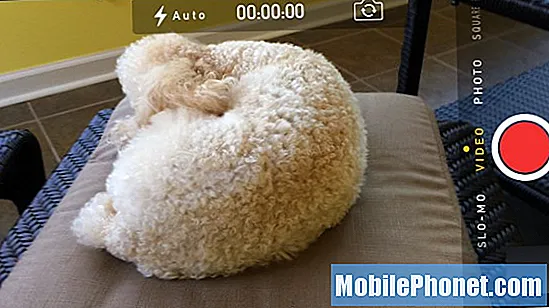
Upotrijebite bljeskalicu iPhone 5s tijekom snimanja videozapisa za svjetlije videozapise.
Kad se nalazite na video ili usporenom video kadru, dodirnite ikonu bljeskalice baš kao što biste to učinili za fotografiju i odaberite automatsko / uključivanje / isključivanje da biste je postavili. Pomoću automatskog svjetla dobit ćete svjetlo samo kada vam telefon zahvali i kad je uključen, uvijek će aktivirati bljeskalicu.
Bljeskalica je čvrst snop svjetlosti, tako da neće biti stroga uz glazbu ili nešto slično. Još uvijek pokušavamo utvrditi treperi li s jednim od 1.000 tonova boja za koje je sposoban u foto načinu, ali u svakom slučaju lijep je dodir.
Uživajte u svojim besplatnim uredskim aplikacijama
Apple vam neće dati besplatnu verziju Microsoft Officea za iPhone 5s, ali uključuje paket alata koji će otvoriti većinu uredskih dokumenata i koji će vam pomoći stvoriti neki cool sadržaj.

Apple uključuje iPhone aplikacije vrijedne 40 USD s iPhoneom 5S.
Kada postavljate iPhone 5s (ili 5c), trebali biste vidjeti obavijest da imate besplatne aplikacije za preuzimanje. Ove godine aplikacije nisu samo iBooks i druge koje se često ne koriste, već korisnici dobivaju,
- Stranice
- Brojevi
- Glavna riječ
Oni otvaraju Wordove dokumente, Excel proračunske tablice i PowerPoint datoteke, kao i stvaraju slične formatirane dokumente na iPhoneu. Te se datoteke sinkroniziraju s iCloudom za pristup putem interneta i na drugim iOS 7 uređajima ili Mac računalima.
Apple također uključuje iPhoto za iPhone i iMovie za iPhone kako bi pokrenuli vašu kreativnu stranu.
Upotrijebite tipkovnicu za veću produktivnost
IPad je u fokusu većine tipkovnica, ali korisnici koji žele biti spremni za bilo koji trenutak u kojem se može nazvati produktivnost mogu nositi Bluetooth tipkovnicu za povezivanje s iPhoneom 5s.

Uparite bluetooth tipkovnicu s iPhoneom 5s radi bržeg tipkanja i veće produktivnosti.
Gotovo svaka Bluetooth tipkovnica će raditi, uključujući i one koje možda koristite s računalom. Jednom kad se povežete, moći ćete tipkati brže, a mnoge od ovih tipkovnica uključuju prečace do medija za upravljanje glazbom i još mnogo toga.
Pročitajte: ZAGGKeys Flex pregled
Preporučujemo ZAGGKeys Flex jer je malen i ne dolazi u kućištu dizajniranom za tablet.
Zumirajte dok snimate video
Još jedna nova značajka koja dolazi na iPhone 5s putem iOS-a 7 je mogućnost zumiranja tijekom snimanja videozapisa. IOS 7 sada omogućuje korisnicima digitalno zumiranje do 3X tijekom snimanja videozapisa na iPhoneu 5s i nekim starijim iPhoneima.
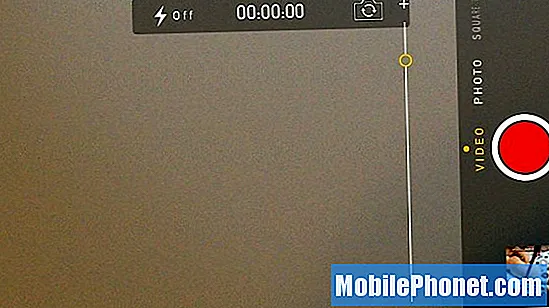
Zumirajte tijekom snimanja videozapisa u iOSu 7 na iPhoneu 5 i iPhone 5s.
Da biste to učinili, stisnite zum kako biste to učinili dok fotografirate ili dok gledate fotografiju u galeriji. Ovo je digitalni zum tako da se odričete neke kvalitete, ali je zgodno držati subjekt vidljivim dok se odmiče.
Kupovinu u App Storeu obavljajte prstom
Nakon što obučite Touch ID da prepozna vaše prste, možete ih koristiti za kupnje u trgovini aplikacija i za iTunes umjesto vaše duge lozinke za Apple ID.

Kupujte aplikacije i glazbu pomoću Touch ID-a umjesto lozinke.
To je posebno zgodno kada je u pitanju kupnja aplikacije ili iTunes stavke prije predaje telefona djetetu. Ako im treba kupnja u aplikaciji, roditelj ne mora slučajno otkriti lozinku, samo dodirnite prst na početnom gumbu.
Upotrijebite procesor M7 za pametnije aplikacije
IPhone 5s koristi Apple A7 procesor i M7 koprocesor za pružanje boljeg korisničkog iskustva. Procesor M7 omogućuje iPhoneu 5s da isporučuje više podataka o kretanju aplikacijama, što može dovesti do boljih aplikacija i dodataka za fitnes, kao i drugih napretka.

Preuzmite aplikacije koje koriste M7 koprocesor.
Za sada se čini da su ovdje fitness aplikacije i da korisnici mogu zgrabiti Strava Run ili druge aplikacije s omogućenim M7 kako bi iskoristili dodane podatke o kretanju koje M7 procesor prikuplja i prosljeđuje aplikacijama.
Dodajte tipkovnicu emojija
IPhone 5s uključuje podršku za više zaslonskih tipkovnica, uključujući Emoji tipkovnicu. Emoji tipkovnica nudi pristup desecima malih ikona od lica i životinja do biljaka i još mnogo toga što može začiniti poruke.
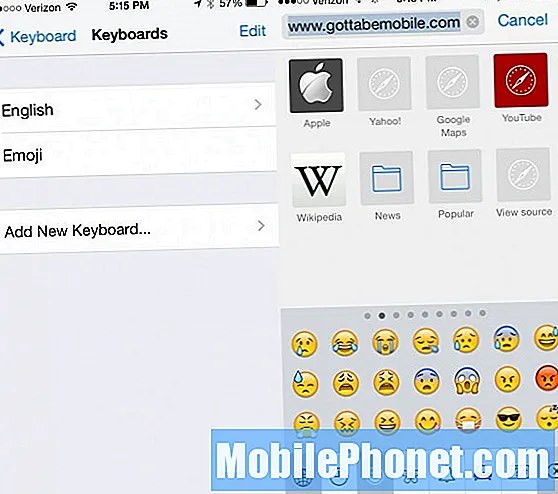
Izrazite se emoji tipkovnicom.
Ići Postavke -> Općenito -> Tipkovnica -> Dodaj novu tipkovnicu -> Emoji da dodate ovu opciju.
Kad upotrebljavate tipkovnicu, dodirnite ikonu svijeta za prebacivanje između tipkovnica. Ako trebate brzo prebacivati s više tipkovnica, držite ikonu globusa.
Olakšajte čitanje teksta
IPhone 5s pokreće iOS 7 koji koristi tanji font koji neki teže čitaju u aplikacijama i na početnom zaslonu. Korisnici koji imaju problema mogu se prebaciti na običnu tamnu pozadinu radi lakšeg čitanja s početnog zaslona, kao i prilagoditi postavke.
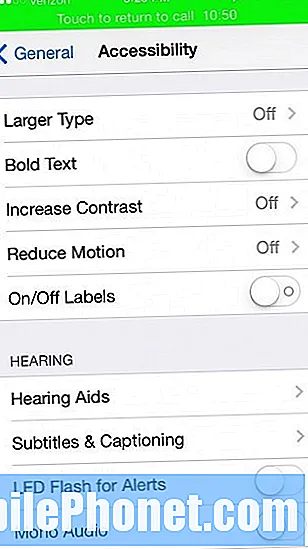
Olakšajte čitanje teksta iz iOS-a 7 na iPhoneu 5s i drugim uređajima.
IćiPostavke -> Općenito -> Pristupačnost -> Podebljani tekst kako bi tekst bio deblji kroz iOS 7 iPostavke -> Općenito -> Veličina tekstakako bi tekst u aplikacijama Apple i drugima bio veći.
Primijenite filtre na fotografije tijekom fotografiranja
IPhone 5s može fotografiji dodati filtar uživo dok je snimate. To znači da možete vidjeti izgleda li nova sjena dobro ili biste se trebali prilagoditi novom položaju radi boljeg osvjetljenja ili uopće odabrati novi filtar.
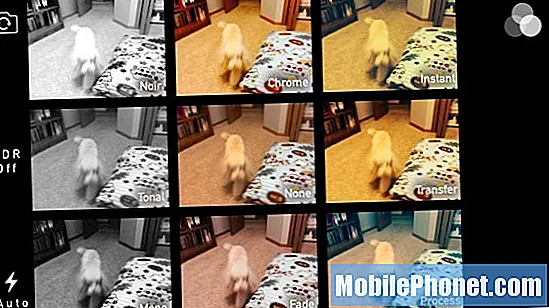
Pogledajte kako izgledaju filtri prije snimanja fotografije na iPhoneu 5s.
Da biste to koristili, otvorite aplikaciju fotoaparata i kada ste na Photo ili Square, dodirnite filtar u donjem desnom dijelu, a zatim dodirnite onaj koji želite koristiti. Dodirnite središte da biste uklonili sve filtre. Snimite fotografije kao i obično.
Upotrijebite Flash ili Obavijesti
Ovo nije novo za iPhone 5s, ali zgodna je značajka koja je svjetlija na iPhoneu 5s. Korisnici mogu postaviti bljeskalicu da se gasi kad postoji poziv ili tekst, radi improvizirane LED obavijesti.

Neka se bljeskalica ugasi kad primite poziv.
To neće pružiti ništa suptilno, kao na nekim Android telefonima, ali ako radite u bučnom okruženju i često propuštate pozive koristeći bljeskalicu kao upozorenje, morate ih imati.


